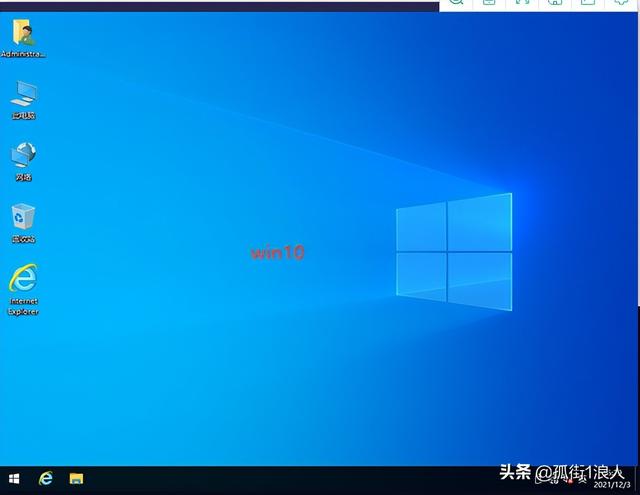有哪些值得推荐的录屏软件(赶紧试试这3款录屏软件)
最近全国不少地方疫情都加重了,小易好几个朋友都已经开启居家办公模式,还有后台不少还是学生的粉丝宝宝,也表示已经开启了网课模式。于是乎,后台最近收到不少粉丝留言表示:求求赶紧推荐几款好用的录屏软件吧!网课听完啥都忘完啦!我这视频会议没法记录啦...
有求必应的小易这就来了~今天就给大家推荐三款好用到哭的录屏软件,赶紧的,往下看!

电脑自带录屏
现在我们的手机基本都带有录屏功能,电脑也和手机一样,基本都是有自带的录屏功能,以Win 10为例,打开电脑【设置】里面的【游戏】。

进入后,开启【使用游戏栏录制游戏剪辑、屏幕截图和广播】按钮,可以按照下方的键盘快捷方式开启/结束录屏,也可以自行设置录屏快捷键。

PPT录屏
我们经常在网上会看见一些PPT大神,给大家演示一些关于PPT的技巧,其实他们用的就是PPT自带的录屏功能,操作方法也很简单,打开PPT,在【插入】里面选择【屏幕录制】即可。第一次打开需要等待几分钟时间~

我们可以看到它能够录屏幕、录应用窗口以及摄像头,免费录制时长只有2分钟哦,开通wps会员可以解锁更多功能。

专业录屏软件
对于一些日常简单的录屏需求,系统自带录屏和PPT录屏一般都可以满足,但对于一些游戏主播、线上老师等功能需求比较多样的用户来讲,专业的录屏软件才能更好的满足他们的需求。
小易使用了市面上绝大多数主流录屏软件,发现还是易我录屏助手最好用。

易我录屏助手适用于Windows和Mac系统,相较于上面两款,功能更齐全,它支持屏幕、应用窗口、声音、摄像头、游戏等的录制,多种用户录屏场景都能实现。据小易调查,这款软件在刚推出的时候,就俘获了上万用户的心,成为最受用户欢迎的录屏软件之一。
具体操作方法如下:
①选择录制场景
下载安装好软件后并打开,首先选择录制的场景。录制场景分为全屏、区域、音频、摄像头,一般情况下,直接选择对应的场景模式就可以了,例如需要录制某一个特定区域,点击页面上的区域,就会出现选择框进行区域选择,调整好区域则录屏场景设置完成。

②设置录屏参数
选择录制场景后,点击页面右方「设置」,根据自己的需求在常规设置、视频、音频、高级设置里面进行详细设置。其中最常用的可以设置快捷键以及视频保存路径、输出格式、清晰度、帧率等,想要高清效果的清晰度选择高清或原画即可。

在首页右下方也可以设置「自动分割」「自动停止」以及「计划任务」。如果直播2小时的课程,设置自动停止就非常方便了。

③开始录屏
设置全部完成后,点击右方红色「REC」按钮,即可开始录制。当然在设置完成后,也可以对录制场景进行更改后再开始录制。

④结束录屏
录制过程中,点击「等号」按钮可以暂停录制;点击红色「正方形」按钮即可结束录制,并直接保存录制的视频文件。也可以点击对应按钮进行屏幕截图、自动停止和最小化页面。

⑤编辑
鼠标右键点击列表视频,或者点击视频下方相关按钮,可以进行视频剪切、提取音频,也可以制作片头、片尾。当然,如果需要对视频进行更高级的剪辑,建议下载易我剪辑大师,对视频进行特效、滤镜、配乐、配音等多种操作,让视频更加生动有趣!

以上3款录屏软件你觉得如何?
如果只是简单的录屏
前两款基本已经能够满足
对于需求比较高的小伙伴来说
小易建议选择易我录屏助手哦
-END-
,免责声明:本文仅代表文章作者的个人观点,与本站无关。其原创性、真实性以及文中陈述文字和内容未经本站证实,对本文以及其中全部或者部分内容文字的真实性、完整性和原创性本站不作任何保证或承诺,请读者仅作参考,并自行核实相关内容。文章投诉邮箱:anhduc.ph@yahoo.com